-
四信云
-
云通道
-
串口透传
-
智能运维
-
-
IP modem/DTU
-
DTU组网方案引导
-
DTU常用功能配置引导
-
DTU快速使用手册
-
嵌入式DTU
-
F2X16 V2
-
-
路由器
-
路由器组网方案引导
-
路由器常用功能配置引导
-
F-NR120 CAN配置
-
F-NR200安装
-
-
电力DTU
-
F2X14-D V3
-
F2X14-DK V3
-
加密说明
-
-
电力路由器
-
F3X14-D
-
-
工业数采网关
-
工业网关介绍
-
网关北向协议
-
网关南向通信协议
-
网关与PLC透传说明
-
网关常见问题
-
网关支持的协议
-
-
智慧灯杆网关
-
F-G300
-
F-G310
-
环网测试
-
-
工控机
-
升级工具及教程
-
LVDS屏接线说明
-
日志抓取
-
安卓常用功能
-
linux常用功能
-
-
智慧物联监控
-
摄像头IPC使用手册
-
NVR使用手册
-
视频平台
-
日志
-
-
车载终端
-
F-V111调试用例
-
-
环保终端
-
NB
-
LORA
-
基本透传通信
-
RS485传感器采集
-
IO采集
-
空中唤醒
-
AT、API测试
-
F8L10ST测试
-
LoRaWAN测试
-
信号值查询
-
低功耗终端
-
-
zigbee
-
商用产品
-
5G CPE(F-NR300)
-
5G ODU
-
-
传感器终端
【单SIM卡公网】
2023-11-24 11:36:47
【场景描述】
- 用户现场的网口/串口设备,因不方便布线供网时,采用4G/5G工业路由设备,实现数据远程传输到数据中心。
【组网拓扑】
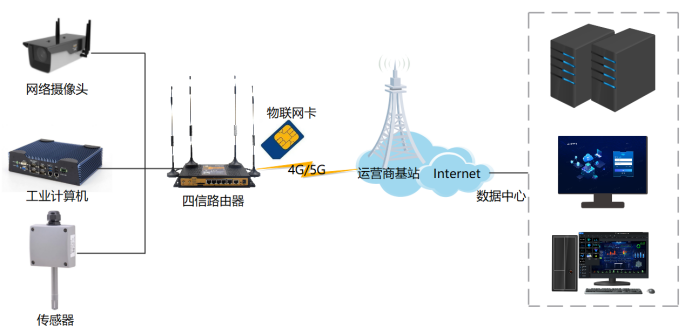
【配置举例】
- 4G/5G普通卡连网配置说明
- 首次使用4G/5G卡上网时,需要遵循以下步骤:
- 将设备上的所有ANT天线接口都拧接4G/5G天线。

- 取出SIM卡槽,将SIM卡金属面朝上放入卡槽,确认SIM卡与卡槽贴合无误后,将卡槽推入设备内。

- 设备包装盒内的网线连接设备的LAN口和测试主机的以太网口,在测试主机的网络适配器中选择有线网卡选择自动获取IP选项。
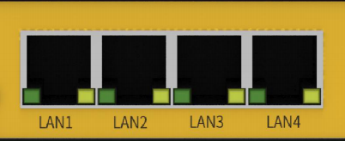
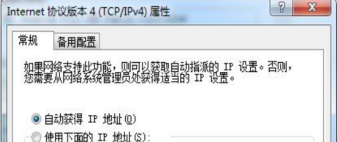
- 将电源是配器的电源线接到设备的电源接口,并供电。
- 观察设备指示灯,指示灯状态说明如下。
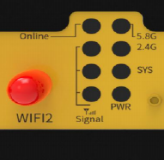 “PWR”:电源指示灯,通常为常亮状态,表示供电正常
“PWR”:电源指示灯,通常为常亮状态,表示供电正常
“SYS”:系统运行,通常为闪烁状态,表示设备运行正常
“2.4G”:2.4GWiFi状态指示灯,出厂默认开启,通常为常亮状态
“5.8G”:5.8GWiFi状态指示灯,出厂默认开启,通常为常亮状态
“Singnal”:信号强度指示灯,三个灯全亮,信号强度大于-70dBm
“online”:连网状态指示灯,通常为常亮状态,表示设备已经连网
- 路由器出厂默认网段192.168.1.0/24,查看测试主机是否获取到路由器分配的IP地址。
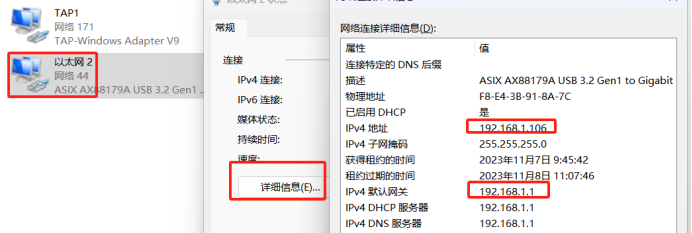
- 打开浏览器,输入192.168.1.1进入设备管理页面,首次登录会提醒修改登录用户名密码,默认用户名密码均为admin,选择中文显示。
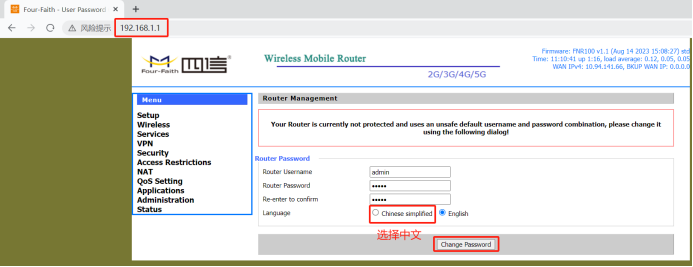
- 进入页面后,选择【状态】下的【WAN】,可查看设备连网成功的详细信息。
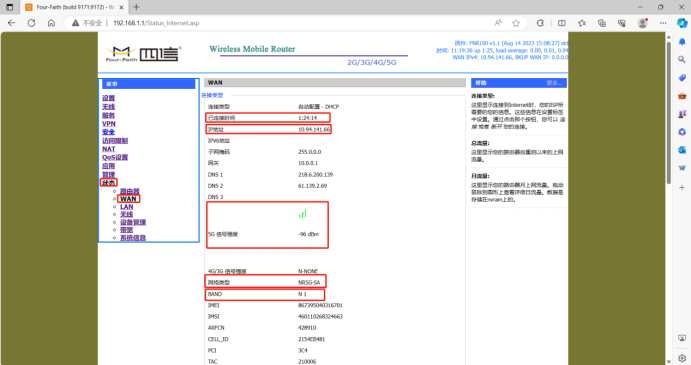
- 测试主机打开【CMD】工具,ping www.baidu.com,检测设备是否可以上网。
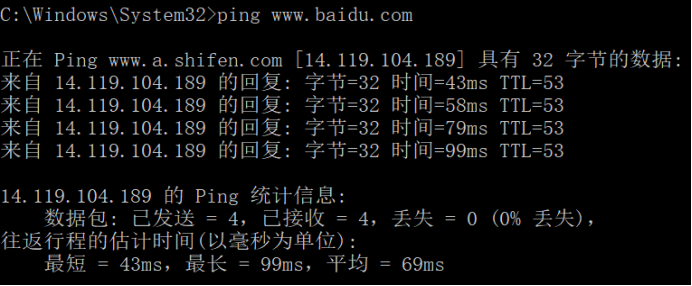
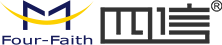

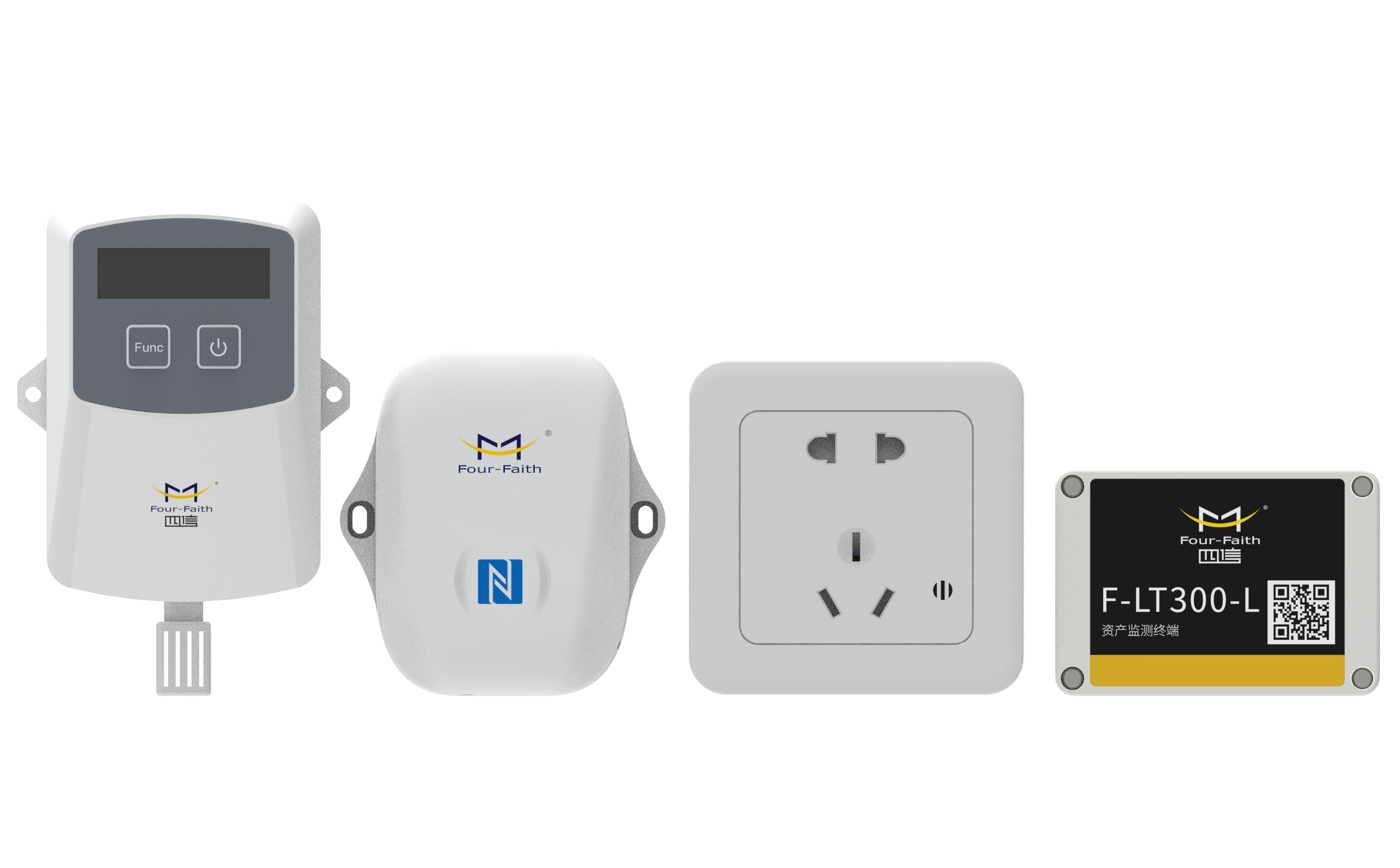



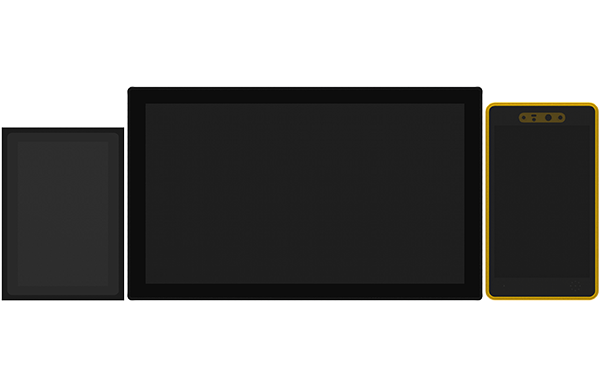


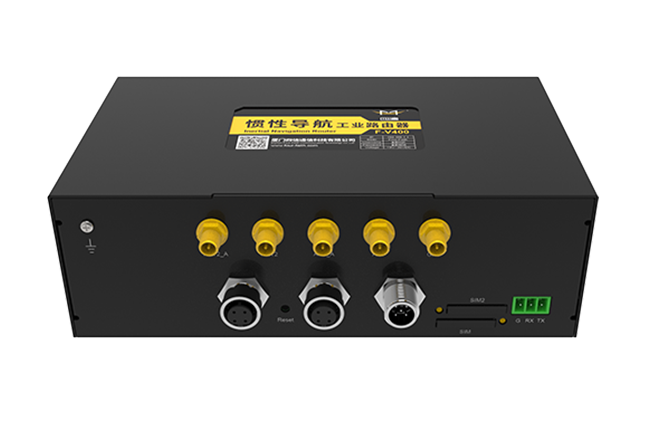























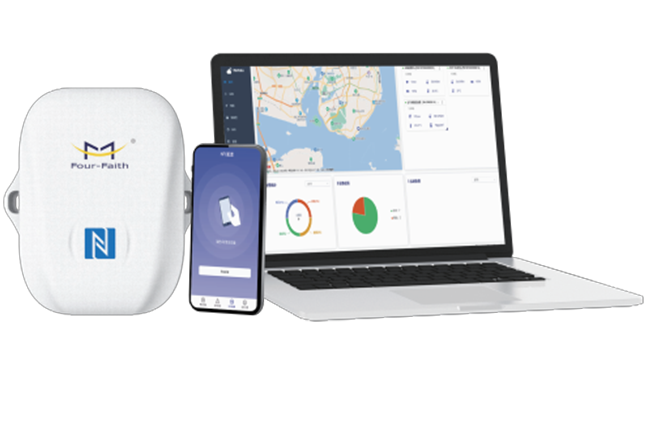



 闽公网安备
35021102001059号
闽公网安备
35021102001059号










